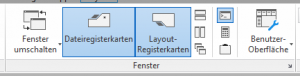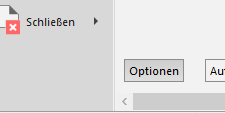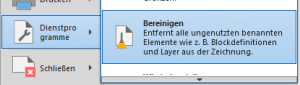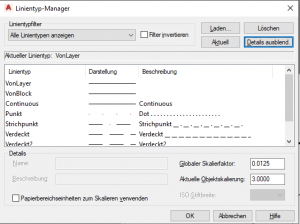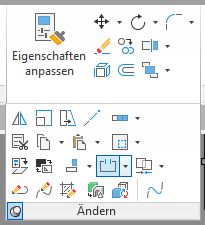Schreibe mir Deine Frage zum Thema AutoCAD-Architecture.
Oberfläche, Einstellungen, etc. ..
Wo kann ich die Registerkarten Layout und Modell ein- und ausschalten?
Ich sage immer: "Das ist alles Ansichtssache!" 🙂
Also: Register Ansicht > Gruppe Fenster .. und dort die Registerkarten ein- oder ausschalten.
Aber natürlich geht das auch anders, nämlich über die Optionen. Die sind denn auch direkt hier zu finden:
Oder hier:
Auf jeden Fall befinden sich die Einstellungen in den Optionen im Register Anzeige > Layout Elemente ..
Was bewirkt die Zeichenhilfe „Maßstabsüberwachung für Ansichtsfenster“?
Die Zeichenhilfe „Maßstab für Ansichtsfenster ist ungleich Beschriftungsmaßstab“ erscheint nur im Ansichtsfenster eines Papierbereiches.
Die Zeichenhilfe aktiviert sich, sobald der eingestellte Maßstab des Afensters nicht einem vorhandenem Maßstab aus der Maßstabsliste entspricht. Somit überwacht sie sozusagen ein Verstellen des Maßstabes. Durch einfaches anklicken werden Darstellung und Maßstab des Ansichtfensters wieder synchronisiert.
![]()
Maßstab ≠ Maßstabsliste und ≠ Darstellung: Zeichenhilfe aktiviert.
![]()
Maßstab = Maßstabsliste aber ≠ Darstellung: Zeichenhilfe deaktiviert.
![]()
Maßstab = Darstellung = Maßstabsliste: Zeichenhilfe deaktiviert.
Im Download-Bereich gibt es mehr zu diesem Thema.
Ich möchte meine Datei „entschlacken“ und alle nicht genutzten Stile, Blöcke und Layer aus der Datei entfernen, damit sich die Dateigröße verringert. Wo finde ich hierfür den Befehl bereinigen?
Genau, einmal Großreinemachen! Damit erweist Du Dir und Deiner Arbeit einen großen DIENST, benötigtigst einen BESEN und den findest Du hier:
Programmstart-Button > Dienstprogramme > Bereinigen ..
Aber natürlich geht auch das wieder über die Tastatur: BER eingeben und die Autovervollständigung zeigt bereits Bereinigen an (ein Schuft, wer schlechtes dabei denkt 😉 ).
Wo finde ich den Zeichnungs-Wiederherstellungsmanager, wenn er sich nicht automatisch öffnet?
Oja! Der Zeichnungs-Wiederherstellungsmanager erweist einem doch immer wieder gute Dienste. Und daher findest Du ihn auch in den Diensprogrammen:
AutoCAD Start-Button > Dienstprogramme > Zeichnungswiederherstellungsmanager ..
Wo finde ich die Einstellungen, um den globalen Skalierfaktor zu ändern?
Bei AutoCAD liegt der Befehl hierfür in der Multifunktionsleiste, wenn auch etwas versteckt. Leider nicht bei AutoCAD Architecture.
Aber es handelt sich hier ja um eine Systemvariable und zwar um LTSCALE. Also können wir diese auch über die Tastur eingeben und dann den Wert bestimmen. Dies wäre eine Möglichkeit, um den globalen Skalierfaktor zu ändern.
Wahrscheinlich ist uns aber der Linientyp-Manager lieber, denn dort haben wir die gleiche Oberfläche wie in AutoCAD und dort kennen wir uns aus. Nun denn, den Befehl hierzu müssen wir auch über die Tastatur eingeben, und zwar "Linientyp".
Im Dialogfenster nun noch "Details anzeigen", et voilá, da ist er ja!
Zusätzlich zu dem globalen Skalierfaktor hast Du hier noch die Möglichkeit, die aktuelle Objektskalierung einzustellen. Diese Einstellung ist identisch mit dem Linientypfaktor in der Eigenschaftenpalette.
Und falls benötigt, kannst Du im Manager auch die identische Skalierung von Linientypen im Modell und Papierbereich einstellen. Setze dafür einen Haken vor "Papierbereichseinheiten zum Skalieren verwenden".
Wie kann ich eine eigene Vorlage im Vorlagenordner speichern?
Entweder:
Die vorbereitete Datei „speichern unter“ und das Dateiformat auf AutoCAD-Zeichnungsvorlagendatei (dwt) stellen. Das Programm springt automatisch in den Programmordner für die Dateivorlagen.
Oder:
Programmstartbutton > speichern unter > Zeichnungsvorlage ..
Auch hier wird die Datei direkt im Vorlagenordner gespeichert.
Woran erkenne ich den 0-Punkt der Zeichnung?
Am Weltkoordinatensytem (WKS). So blendest Du dies ein:
Ansicht > Koordinaten > BKS-Symbol ein ..
BKS-Symbole kannst Du auch direkt auf dem Symbol steuern. RMT auf dem Symbol > BKS-Symbol Einstellungen > Eigenschaften ..
Wahrscheinlich muss noch Zoom-Grenzen angewendet werden, damit das Symbol im Arbeitsbereich sichtbar wird.
Zum einmaligen Feststellen kann natürlich auch ganz klassisch ein Linie vom Punkt 0,0 gezogen werden ..
Wo finde ich das Design-Center?
Einfügen > Inhalt > Design Center ..
Wie kann ich mir in Architecture Werkzeugpaletten mit 2D-Objekten anzeigen lassen?
Start > Extras > Gestaltungswerkzeuge ..
RMT auf den Rand > „Detaillieren“ wählen ..
Projekt-Navigator ..
Wofür wird der Projekt-Navigator verwendet?
Im Projektnavigator werden Dateien und Verzeichnisse erstellt, organisert und zusammengehalten, die für die Planerstellung eines (Bau)-Projektes wichtig sind.
Wenn ich im Projekt-Navigator eine Darstellung entferne, lösche ich dann auch die Konstruktionen darin?
Nein. Gelöscht wird nur die Darstellungsdatei. Die Konstruktionen darin sind externe Referenzen, die weiterhin erhalten bleiben.
Wir arbeiten zu zweit an einem Projekt. Der Kollege hat Konstruktionen eines Projektes geändert während ich eine Darstellung desselben Projektes geöffnet habe. Wie werden die Änderungen der Konstruktionen in der Darstellung sichtbar?
Im Projektbrowser RMT auf die Konstruktion→ „auschecken“..; Projekt Aktualisieren..; im Projektbowser RMT auf Darstellung→ „erneut generieren“..
Warum kann ich über den Projekt-Navigator keinen neuen Plan erstellen?
Es muss mindestens eine Datei geöffnet sein, um einen neuen Plan zu erstellen.
Wo kann ich die Planvorlage für Projektpläne einstellen/beeinflussen?
Über den Projekt-Navigator in den Projekt-Eigenschaften des aktuellen Projektes.
Und über die Einstellungen eines Plansatzes.
Erstellen, Zeichnen, Beschriften, etc. ..
Gibt es den Befehl „Teilen“ noch?
OK. Ich geb ja zu, es ist lange her. Und wer "Teilen" noch kennt, kennt wahrscheinlich auch noch das alte Symbol für "Ursprung" - aber das war vor 2001 ..
Wer also direkt z.B. von einer 2000er Version auf 2020 wechselt, der sucht.. und sucht.. und sucht.. und - holt sich erst mal nen Kaffee.
Lösung:
Teilen = "An Punkt brechen" .. (und da sag ich jetzt mal nichts zu).
Zu finden ist der Befehl dafür ähnlich wie früher:
Start > Ändern .. und zwar im unteren Bereich.
Aber auch hier liegt der Befehl nicht einfach so da. Er ist gestapelt mit "Bruch" (also eine Öffnung in eine Linie bringen) und "Verbinden".
Im Klartext: gucke nach dem, was du als letztes genutzt hast, um "An Punkt brechen" zu finden.. 😮 !
Wer jetzt öfter brechen muss (nein, nicht übergeben.. ), also wer den Befehl häufiger nutzt, kann sich den unteren Bereich auch vorübergehend festpinnen.

Diesen Pin findest Du immer, wenn eine Gruppe auszuklappen ist.
Wie verhält sich ein Architecture-Objekt (z.B. Wand), wenn sie in eine mm-Vorlage eingefügt wird?
Vorgabemäßig ist in den Dienstprogrammen die Skalierung eingefügter Objekte aktiviert. Dadurch wird eine 24er Wand in 240mm Größe eingefügt. Das Objekt wird also in der korrekten Größe eingefügt und der Einheit der Vorlage angepasst.
Blöcke, Referenzen, etc. ..
Kann ich einen Block, den ich über die Werkzeugpalette in meine Datein eingefügt habe, ändern?
Ja.
Am besten über das Kontextmenü → „Block in der Zeichnung bearbeiten“ ..
Blöcke über die Werkzeugpalette werden auf 2 verschiedene Weisen eingefügt. Danach richtet sich auch das Verhalten nach der Bearbeitung:
1.) Nacheinander eingefügte Blöcke erhalten eine gemeinsamen neuen Namen. (z.B. „*U17“).
Diese Blöcke können gemeinsam bearbeitet werden.
Neu eingefügte Blöcke erhalten wieder einen neuen gemeinsamen Namen, haben wieder den identischen Inhalt des Ursprungsblockes und können unabhängig von den zuvor eingefügten Definitionen bearbeitet werden.
2.) Die Blöcke behalten beim Einfügen alle denselben Blocknamen.
Wird der Block bearbeitet, weichen alle Blöcke, ob vor oder nach der Bearbeitung eingefügt, vom Aussehen des Ursprungsblockes ab.
Ändert sich der Block in der Werkzeugpalette, wenn ich ihn in meiner Datei ändere?
Nein.
Der Originalblock in der Palette liegt in einer anderen Datei und wird von der Änderung nicht betroffen.
Der Block steht also immer wieder in seiner ursprünglichen Form zur Verfügung.
Warum wirkt sich die Änderung einer Blockdefinition nur auf einige Blöcke aus? (Ich habe den Block mehrfach über die Werkzeugpalette in die Datei eingefügt.)
Es gibt unterschiedliche Arten von Blöcken, die über die Gestaltungswerkzeuge (Werkzeugpaletten) eingefügt werden. Diese verhalten sich beim Einfügen auch unterschiedlich.
Eine Form der Blöcke erhält von Architecture beim Einfügen identische gemeinsame Namen wenn sie direkt nacheinander eingefügt werden (z.B. *U17).
Wird der Block erneut eingefügt, erhalten die dann eingefügten Blöcke wieder einen neuen gemeinsamen Blocknamen (z.B. *U18).
Es existieren in der Zeichnung nun faktisch 2 Blockdefinitionen mit (noch) gleichem Aussehen!
Diese Blockdefinitionen können (und sollen) natürlich auch unterschiedlich bearbeitet werden.
Lösung: Identische Blöcke kopieren, um sie gemeinsam bearbeiten zu können.